Знание того, как войти в свой маршрутизатор PLDT , даст вам много вариантов управления вашей беспроводной домашней сетью. Вы можете включить и отключить свой Wi -Fi, настроить пользовательское имя сети и беспроводной пароль, блокировать пользователей из сети или настроить переадресацию портов или включить управление родителями.
Есть много других вариантов для изменения, но в этой статье мы сосредоточимся на входе в систему администратора PLDT и рекомендуемых основных изменениях безопасности, которые вы можете применить. Это сделает вашу домашнюю сеть безопасной от несанкционированного доступа.
Краткое описание
В этой статье будет объяснено, как получить доступ к панели панели администратора маршрутизатора PLDT с помощью IP -адреса по умолчанию и имени пользователя по умолчанию и пароля.
Обратите внимание, что если вы изменили любое из них ранее, вам придется использовать новые или процесс входа в систему потерпит неудачу.
Мы также объясним, как изменить имя сети PLDT по умолчанию и беспроводной пароль.
Итак, давайте начнем!
Что вам нужно:
- Маршрутизатор PLDT
- Смартфон, планшет или ПК
- Доступ к сети с помощью Wi -Fi или проводного соединения
- По умолчанию PLDT Router IP, имя пользователя и пароль
Важно знать шаги входа в систему администратора PLDT?
Ну, ответ на этот вопрос - да. Знание того, как получить доступ к панели администратора маршрутизатора PLDT и внести желаемые изменения, очень важно, если вы хотите иметь хорошо управляемую и защищенную домашнюю сеть.
Мы все знаем, сколько мы зависели от Интернета сегодня, поэтому любые перерывы в соединении могут быть действительно напряженными. Это причина, по которой вам нужно предпринять некоторые шаги и обеспечить свою сеть, предотвратить несанкционированный доступ и использование или просто выполнить некоторые основные устранения неполадок на панели администратора.
Некоторые из основных изменений, которые вы должны внести для защиты вашей сети, - это изменение пароля администратора маршрутизатора PLDT, а также имя сети по умолчанию и беспроводной пароль. На самом деле, настоятельно рекомендуется менять пароль Wi -Fi раз в месяц.
Рекомендуемое чтение:
- PLDT маршрутизатор Los Mling Red: простое руководство
- Как подключить маршрутизатор к модему PLDT FIBR?
- Как подключить модем ADSL к маршрутизатору Wi-Fi?
PLDT Admin Login шаг за шагом
Если у вас есть все, что мы упомянули в разделе «Что вам нужно», не должно быть никаких проблем с процессом входа в систему. На самом деле, все будет завершено довольно быстро.
Шаг 1: Подключите устройство к сети
Этот шаг важен, если вы хотите получить доступ к панели администратора маршрутизатора PLDT. Только устройства, которые подключены к сети, могут получить доступ к настройкам маршрутизатора .
Поэтому подключите устройство к сети, используя пароль Wi -Fi, или если вы используете ПК или ноутбук, вы можете подключить их к маршрутизатору, используя сетевой кабель.
Когда вы сделаете это, продолжайте следующий шаг.
Шаг 2: Запустите веб -браузер на устройстве
Обычно мы получаем доступ к панели администратора маршрутизатора из веб -браузера. Важно знать, что мы не посещаем живой веб -сайт, поэтому рабочее подключение к Интернету не требуется. Просто запустите браузер, который у вас есть на вашем устройстве, и перейдите к следующему шагу.
Шаг 3: Введите IP PLDT маршрутизатор в стержне URL -адреса
Маршрутизатор PLDT Используйте следующие IP -адреса в качестве по умолчанию: 192.168.1.1 или 192.168.15.1
Если вы не уверены, какой из них правильный, просто введите их в навесную панель URL -адреса браузеров и нажмите кнопку Enter (или нажмите Go, если вы используете смартфон или планшет). Правильный IP откроет страницу входа в маршрутизатор PLDT. С другой стороны, вы можете следовать этому руководству о том, как найти IP -адрес маршрутизатора по умолчанию .
Шаг 4: Введите сведения о входе в систему администратора PLDT
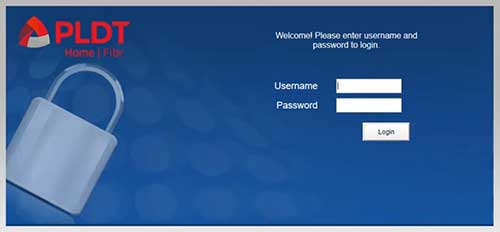
Когда появится окно входа в систему администратора PLDT, вам будет предложено ввести имя пользователя и пароль. Вы можете использовать по умолчанию, если вы не изменили их ранее или использовали новые.
Маршрутизаторы PLDT Используйте следующее имя пользователя и пароль по умолчанию:
- Имя пользователя по умолчанию: администратор
- Пароль по умолчанию: администратор или 1234
Введите эти данные входа в соответствующие поля и нажмите «Вход» .
Обратите внимание, что это подробности входа в систему по умолчанию, и если они были изменены, прежде чем вы не сможете снова войти с ними. По крайней мере, пока вы не сдадите свой маршрутизатор на заводские настройки .
ВАЖНО: Пожалуйста, не сдавайте маршрутизатор в настройки завода, если вы не уверены в сведении по умолчанию.
Шаг 5: Вы можете управлять настройками своей сети сейчас
Теперь вы должны увидеть панель администратора PLDT. Там вы можете управлять всеми настройками, упомянутыми ранее в этой статье. Просто не торопитесь и найдите то, что вас интересует.
Во время процесса сброса заводских сбросов все изменения, внесенные в настройки маршрутизатора, стерты, а по умолчанию восстанавливаются. Это означает, что маршрутизатор PLDT должен быть настроен с нуля .
Одно изменение, которое повысит ваш маршрутизатор PLDT и сетевую безопасность
Это простое изменение легко реализовать и довольно эффективно предотвращает несанкционированный доступ к вашей сети.
Если вы впервые входите в маршрутизатор, вы сразу увидите, какие изменения вам нужно применить, чтобы защитить сеть. Они: изменение пароля администратора PLDT, а также сетевые имена и пароли для сетей 2.4 и 5 ГГц .
Однако, если эта страница не отображается, вот краткое объяснение того, как изменить имя своей сети и пароль.
Измените PLDT SSID и пароль Wi -Fi
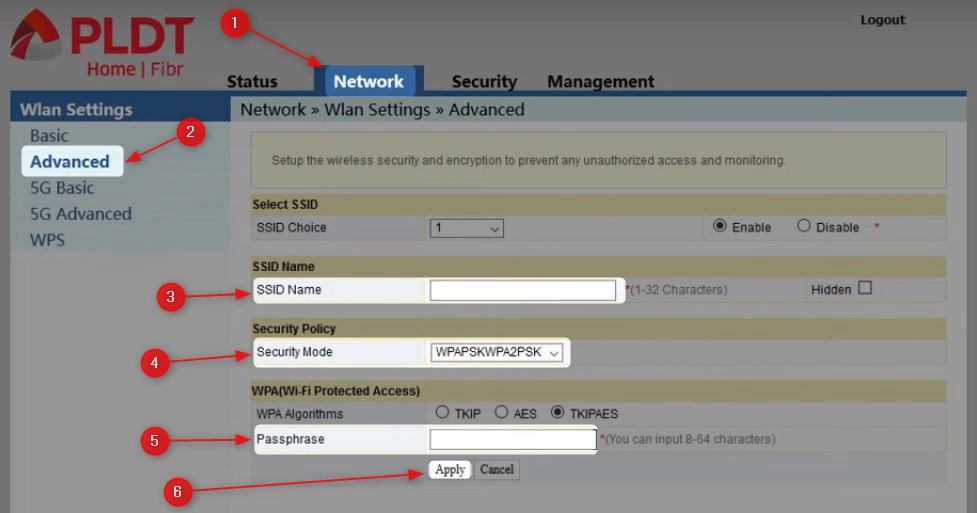
Маршрутизатор PLDT поставляется с SSID по умолчанию (имени сети) и паролем WiFi по умолчанию, который можно найти на наклейке на задней части маршрутизатора. Это представляет собой риск безопасности, и поэтому рекомендуется немедленно изменить эти параметры по умолчанию.
Пока вы вошли в панель администратора, нажмите на сеть в горизонтальном меню вверху.
Затем нажмите «Дополнительно» в левом меню.
Откроется страница Advanced Settings, и вы можете изменить имя сети в поле SSID имени .
Затем выберите следующий тип безопасности в раскрывающемся списке режима безопасности : WPAPSKWPA2PSK
В поле PassFrase введите свой новый, сильный и уникальный беспроводной пароль.
Нажмите применить , чтобы сохранить изменения.
Не забудьте воссоединить свои устройства с новым именем сети, используя новый беспроводной пароль.
Вы также можете внести эти изменения для сети 5 ГГц. Просто выберите 5G Advanced в меню слева, вместо того, чтобы просто продвигаться, как раньше.
Последние слова
Легко узнать, как войти в панель администратора PLDT, и мы настоятельно рекомендуем применить рекомендуемые изменения для защиты вашей сети . Вы действительно не хотите, чтобы кто -то использовал вашу пропускную способность и испортил настройки своей сети, не зная об этом. Итак, не торопитесь и защитите свою сеть. Всегда лучше быть в безопасности, чем сожалеть.
